Google Adsenseって何?
まず、ブログをやったことのない人や初心者の方にとって「Google Adsense」が何かよくわからないと思います。
私もそうでした。(今でもわからないことの方が多い;)
しかし、ブログの執筆を進めているうちに色んな人が、この申請を行っていることに気が付きました。
Google Adsenseを簡単に説明すると、
自分のWebサイトに広告を掲載することで収益を得ることが出来るという、サイトを運営している人向けの広告配信サービスです。
これは申請しない他ない!と思った私は、その日にすぐにGoogle Adsenseに申請しました。
しかし、この審査がなかなか通らないんです。
最近、Google Adsense承認の審査が厳しくなっているようで、
結構バンバン落とされている人がいます。
私もそのうちの1人で、合格するまでに4回落とされました。
私が落とされていた理由として毎回Googleから送られてくるメッセージはこちら。
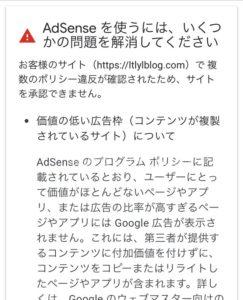
・価値の低い広告枠(コンテンツが複製されているサイト)について
「価値の低い・・・」
私のサイトって価値が低いのね・・・
と一瞬落ち込みそうになりますが、
同じ理由で落とされている方!心配ご無用です!!
正しく訂正していけば合格できます^^
ここでは既に申請登録までされた方が、
「どう改善すれば合格するのか」という点を主に書いていきますので、
最初のアドセンス申請登録方法については省かせていただきます。
私が最終的に行った全てのこと
キャッシュの削除
ブログのロゴが正しく記載されていないとフォロワーさんから指摘がありましたが、
自分のPCで見る限りは正しく表示されていました。
しかしその理由は、キャッシュがPCに残っていたからで、
他の人には正しく見えていませんでした。
万能なシステムではあるのですが、キャッシュが残っているとブログなどをいじって更新した際に、
エラーが出ているのに、まるでエラーが無いかのように見えてしまいます。
そのため、どこが正しく表示されていないかを知るためにも、
まず最初にキャッシュを削除することをオススメします。
キャッシュ削除方法
プライバシーポリシーの記載
最初、プライバシーポリシーをブログの下の方に小さく記載していたのですが、
審査に受かりやすくするためにもブログタイトルの下に記載し、内容もより濃いものに変更しました。
私のプライバシーポリシーのページを参考に作って頂いても問題ございません。
サーチコンソールでインデックスの登録をする
個人的に、これが一番重要だったんじゃないかなと思います。
「インデックス登録されていませんよ」とフォロワーさんから指摘があったのですが、
その文を見た時の私は、

インデックス登録って何?
このような状態でした。
本当にブログに関して無知すぎる。
ということで、Googleで「インデックスとは」と検索するところから始まりました。
検索していると「サチコでインデックス登録」というようなワードも出てきて、

サチコ?誰?
さらに混乱。
結局、サチコ=Googleサーチコンソールだということが判明。
よしっ、
サチコについては理解しました。
つづいてインデックス登録についてです。
このインデックス登録をしていないとどうなるかというと、
検索したところ旧サイトでの申請方法がたくさん出てきました。
ここで私は結構時間を費やしてしまったので、ついでにパパっとご紹介しますね。
【サーチコンソールにインデックス登録をする方法】
※サーチコンソールに登録済みという体でご紹介します。
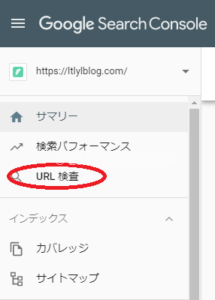
②そうするとこのような検索バーが現れるので、
そこに登録したいページのURLを入力します。
③そうすると、そのURLが登録可能かどうかチェックされた後、下記のような画面が出てくるので
「インデックス登録をリクエスト」のボタンを押します。
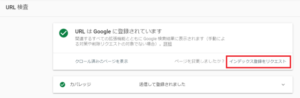
登録が完了すると下記のような画面が表示されるので、
これが出たらOKです。
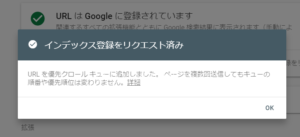
きっとこれからも更新していくとなると絶対に忘れてしまうこととか、あると思うんです。
その時のためにも、私は「Google XML Sitemaps」というプラグインを入れました。
これを使用すると、一度設定してしまえば自動的にGoogleなどの検索エンジンへインデックスしてくれます。
手動の方法教えなくてよかったのでは・・・と少し思いましたが、
何かあった時のためにも念のため共有しておきました。
404のエラーページを削除
こちらもまた、フォロワーさんから指摘して頂いた箇所ですが、
エラーページが残っていたので削除する必要がありました。
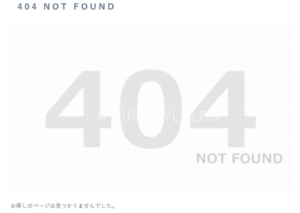
旧サーチコンソールのインデックスというところで、エラーが出ているURLを入力し、削除することが出来ます。
各画像のALT設定をする
またなにそれ、ALTて。
ALT設定がされていませんよということでしたので、またググりました。
「ALT設定とは」
なぜこの作業が必要になってくるかというと、
例えば画像をブログにアップした場合、
その画像が何の画像なのか、検索エンジンは認識することが出来ないのです。
そのため、この画像はこういう画像ですよ~ということを知らせてあげなくてはいけません。
例えば下記の画像をアップするとします。

画像の編集画面で、代替テキストを入力する箇所があるので、
そこに「顔ハメ看板で笑顔を向ける女の子」と記載します。
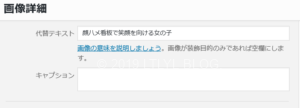
ここで注意しなくてはいけない点は、
「顔ハメ、看板、笑顔、女の子」というような入力の仕方をするのはNGだということです。
簡潔に詳細がわかるような内容で入力することが、アクセスアップにつながるようです^^
読者のための記事を意識する(お店の情報、営業時間などの記載)
記事を書く上で結局一番大事な部分は、
読者のためになる記事を書くということです。
私は最初その部分を全く意識しておらず、ほぼ自己満足のような感じでした。
そこを指摘して下さった方がいて、お店の情報や営業時間など、
読者目線で必要となる情報を記載する必要があるなと思い、
全ての記事を一から見直し、情報を追記しました。
自分では気づいていなかったので、
本当に皆さん、良いところを指摘して下さいます。
デザインを凝ってみる(吹き出しや枠を利用)
ブログ初心者ということもあり、本当の初期の状態は「ブログ」と呼べるようなものではありませんでした。笑
そこで、吹き出しや枠を積極的に活用し、少しでも読みやすくなるように心がけるようにしました。
最初、吹き出しや枠の入れ方が全くわからず、プラグインを導入していたのですが、
今私が使用しているWordpressテーマのCocoonは、記事編集画面で「スタイル」「吹き出し」という欄を使用すると簡単に吹き出しや枠などを挿入することが出来ます。
その存在に、最近まで気付いていませんでした。汗
Twitterで詳しい人に助けを求める
これがなければ私は5回目でアドセンスの合格に至っていなかったと思います。
正直、最近までTwitterなどネット上のつながりは冷たいものだと思っていました。
しかし、私がこういうブログをやっていて、今アドセンスの申請中だということなどをつぶやくと、
たくさんの方がサポートして下さいました。
些細なことにもアドバイスをくれる方がいるのです。
ツイートがきっかけでDMを送ってくださる方が何人もいて、
しかも無償でアドバイスをして下さるのです。
メッセージに従い、確認修正を行う、の繰り返しでした。
ありがたいことに皆さん指摘して下さる部分が違っていて、本当に助かりました。
きっと今回チェックして頂いた内容は、
お金払ってもいいんじゃないの?レベルでした。
そしてようやく、5回目の申請で見事、合格することが出来ました。
それにかなり感動した私は、
私が感じたような温かみを、悩める人達に感じてほしいなと思ったので、
何らかの形で誰かを支えてあげれるようになりたいなと思いました。

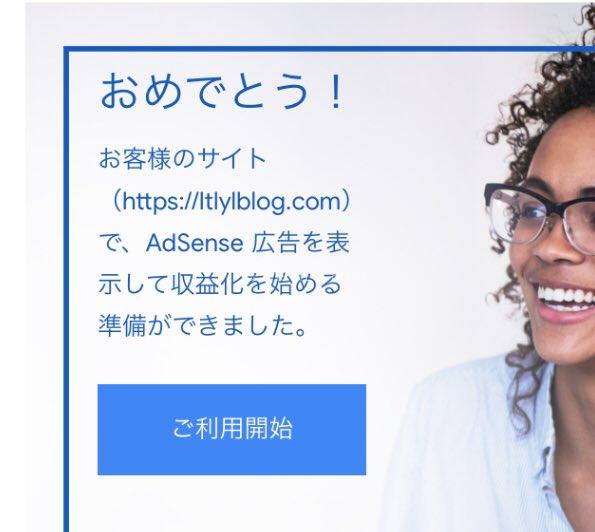


コメント